解决新安装Windows10后卡顿问题的实用方法(解决Windows10系统卡顿的关键步骤和技巧)
- 难题解决
- 2024-08-16
- 36
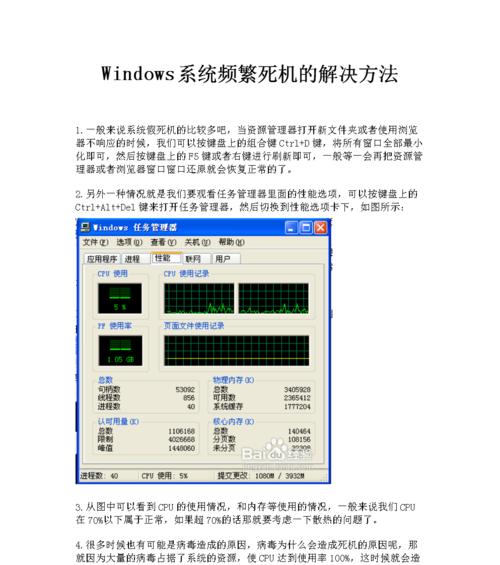
在新装完Windows10后,很多用户可能会遇到系统卡顿的问题,这不仅影响了工作和学习的效率,还给用户带来了很大的困扰。本文将介绍一些实用的方法,帮助您快速解决Wind...
在新装完Windows10后,很多用户可能会遇到系统卡顿的问题,这不仅影响了工作和学习的效率,还给用户带来了很大的困扰。本文将介绍一些实用的方法,帮助您快速解决Windows10系统卡顿的问题。
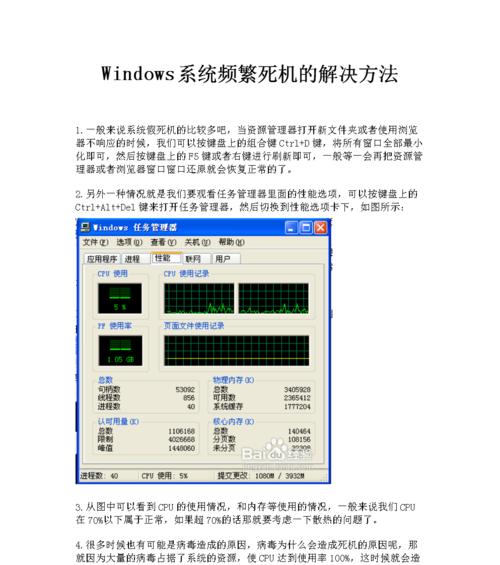
一、清理系统垃圾文件,提高系统运行效率
在Windows10中,系统会产生大量的临时文件和垃圾文件,这些文件会占据硬盘空间并导致系统运行缓慢。通过定期清理这些垃圾文件,可以提高系统的运行效率和响应速度。
二、升级硬件驱动程序,确保硬件兼容性
新安装的Windows10可能会出现硬件驱动程序不兼容的情况,导致系统卡顿。通过升级硬件驱动程序,可以解决这个问题。您可以通过设备管理器来检查和更新硬件驱动程序。
三、禁用开机自启动项,减少系统负担
Windows10启动时会加载很多应用程序和服务,这些应用程序和服务会占用系统资源,导致系统运行缓慢。通过禁用开机自启动项,可以减少系统负担,提高系统的运行速度。
四、优化系统设置,提升系统性能
Windows10有很多可调整的系统设置,通过优化这些设置可以提升系统的性能。可以关闭一些不必要的动画效果、调整虚拟内存的大小、优化电源管理等,从而减少系统卡顿的问题。
五、安装最新的Windows更新补丁
Microsoft会不断发布Windows更新补丁,这些补丁可以修复系统中的漏洞和问题,并提升系统的稳定性和性能。及时安装最新的Windows更新补丁可以解决系统卡顿的问题。
六、检测和修复硬盘错误,确保硬盘健康
硬盘错误可能导致系统卡顿和数据丢失的问题。通过使用Windows自带的磁盘检测和修复工具,可以检测和修复硬盘上的错误,保证硬盘的健康状态。
七、清理内存,释放内存空间
内存不足会导致系统卡顿,因此定期清理内存,释放内存空间是解决系统卡顿问题的一种方法。您可以通过使用Windows任务管理器来查看和清理内存。
八、安装可靠的杀毒软件,防止病毒感染
病毒感染可能导致系统卡顿和数据丢失的问题。为了保护系统的安全,建议安装一个可靠的杀毒软件,并定期进行病毒扫描和清理。
九、清理浏览器缓存和插件,提高浏览器性能
浏览器缓存和插件会占用系统资源,导致浏览器运行缓慢。通过定期清理浏览器缓存和禁用不常用的插件,可以提高浏览器的性能和响应速度。
十、关闭不必要的后台程序,减少系统负担
后台运行的程序会占用系统资源,导致系统卡顿。通过关闭不必要的后台程序,可以减少系统负担,提高系统的运行速度。
十一、增加虚拟内存大小,提升系统性能
虚拟内存不足会导致系统卡顿,通过增加虚拟内存的大小,可以提升系统的性能。您可以在系统属性中进行相应设置。
十二、优化网络设置,提高网络连接速度
网络连接不稳定或速度慢可能会导致系统卡顿。通过优化网络设置,可以提高网络连接的速度和稳定性,避免系统卡顿的问题。
十三、定期进行系统维护和清理,保持系统良好状态
定期进行系统维护和清理是保持系统良好状态的重要步骤。您可以使用Windows自带的系统维护工具来进行系统维护和清理。
十四、减少同时打开的程序和文件,提高系统响应速度
同时打开过多的程序和文件会占用系统资源,导致系统卡顿。通过减少同时打开的程序和文件,可以提高系统的响应速度。
十五、重装系统,解决深层次的问题
如果以上方法无法解决系统卡顿的问题,可能是由于深层次的问题导致的。在这种情况下,您可以考虑重新安装Windows10,以解决问题。
通过清理系统垃圾文件、升级硬件驱动程序、禁用开机自启动项、优化系统设置等方法,可以有效解决新安装Windows10后卡顿的问题。及时安装更新补丁、检测修复硬盘错误、清理内存等也可以提高系统的性能和稳定性。如果问题依然存在,可以尝试重装系统来解决深层次的问题。
解决Windows10刚装完卡到爆的问题
安装完全新的操作系统后,有些用户可能会遇到Windows10卡到爆的问题。这种情况下,电脑运行缓慢,软件启动和运行速度变慢,用户体验也会大大降低。为了帮助用户快速解决这一问题,本文将介绍一些有效的方法。
一、优化系统设置,提升性能
Windows10刚装完后,默认设置可能对性能产生一定影响。我们可以通过更改系统设置来提升性能。具体方法为:打开“开始菜单”-选择“设置”-点击“系统”-选择“关于”-点击“高级系统设置”-在“性能”选项卡中选择“调整以获得最佳性能”。
二、关闭不必要的启动项
有些软件会在系统启动时自动启动,并占用大量系统资源。我们可以通过关闭不必要的启动项来减轻系统负担,提升性能。具体方法为:按下“Ctrl+Shift+Esc”组合键打开任务管理器-切换到“启动”选项卡-右键点击不需要自动启动的软件-选择“禁用”。
三、清理磁盘垃圾
Windows10刚安装完后,会产生大量的临时文件和垃圾文件。这些文件占用硬盘空间,也会对系统性能产生一定影响。我们可以通过清理磁盘垃圾来释放硬盘空间,提升性能。具体方法为:打开“开始菜单”-选择“设置”-点击“系统”-选择“存储”-点击“此电脑中的临时文件”-勾选需要删除的文件类别-点击“删除文件”。
四、更新系统驱动程序
系统驱动程序是保证硬件设备正常工作的关键。如果驱动程序过时或不匹配,可能会导致系统卡顿。我们可以通过更新系统驱动程序来解决这一问题。具体方法为:打开“设备管理器”-找到需要更新的设备-右键点击该设备-选择“更新驱动程序软件”-选择“自动搜索更新驱动程序软件”。
五、关闭系统动画效果
Windows10默认开启了许多动画效果,这些效果虽然增加了界面的美观性,但也会占用一定的系统资源。我们可以通过关闭这些动画效果来提升系统性能。具体方法为:打开“开始菜单”-选择“设置”-点击“系统”-选择“关于”-点击“高级系统设置”-在“性能”选项卡中选择“自定义”。
六、清理注册表垃圾
注册表是Windows系统的核心组成部分,但长时间使用后会产生大量无效的注册表项,导致系统运行变慢。我们可以通过清理注册表垃圾来提升系统性能。具体方法为:下载并安装注册表清理软件-运行软件-点击“扫描”-等待软件扫描完成-点击“修复”进行修复。
七、升级硬件配置
如果以上方法无法解决卡顿问题,可能是因为硬件配置不足。在这种情况下,我们可以考虑升级硬件配置来提升系统性能。具体方法为:根据自己的需求和经济实力,升级CPU、内存或硬盘等硬件设备。
八、杀毒查杀恶意软件
恶意软件可能会导致系统运行缓慢甚至崩溃。我们可以通过杀毒软件查杀恶意软件来提升系统性能。具体方法为:下载并安装权威的杀毒软件-进行全盘扫描-删除或隔离发现的病毒或恶意软件。
九、优化电脑启动项
电脑启动时自动运行的软件越多,系统启动时间越长。我们可以通过优化电脑启动项来缩短系统启动时间,提升性能。具体方法为:按下“Ctrl+Shift+Esc”组合键打开任务管理器-切换到“启动”选项卡-右键点击需要延迟启动的软件-选择“启用延迟启动”。
十、重装系统
如果以上方法都无效,可能是系统文件损坏或其他原因导致的。在这种情况下,我们可以考虑重装系统来解决卡顿问题。具体方法为:备份重要文件-下载并制作Windows10安装盘-重启电脑-按照提示进行系统安装。
十一、关闭自动更新
Windows10的自动更新功能会在后台占用大量系统资源,导致系统卡顿。我们可以通过关闭自动更新来提升系统性能。具体方法为:打开“开始菜单”-选择“设置”-点击“更新和安全”-选择“Windows更新”-点击“更改选项”-选择“通知我但不自动下载或安装更新”。
十二、清理浏览器缓存
浏览器缓存中保存了大量的临时文件,也会占用一定的系统资源。我们可以通过清理浏览器缓存来提升系统性能。具体方法因浏览器而异,一般在浏览器设置或选项中可以找到相关选项。
十三、减少桌面图标
桌面上过多的图标会占用系统资源,导致系统卡顿。我们可以通过减少桌面图标来提升系统性能。具体方法为:删除或移动不常用的桌面图标,只保留必要的图标。
十四、清理内存
内存中的过多缓存可能会导致系统运行缓慢。我们可以通过清理内存来提升系统性能。具体方法为:打开“开始菜单”-选择“设置”-点击“系统”-选择“存储”-点击“运行此电脑的驱动器”-选择“清理系统文件”-勾选“已备份的Windows更新”-点击“确定”。
十五、使用系统优化工具
有许多系统优化工具可以帮助用户解决Windows10卡顿的问题。我们可以通过使用这些工具来提升系统性能。具体方法为:在信誉良好的软件下载网站下载并安装系统优化工具-运行软件-根据软件提示进行操作。
通过优化系统设置、关闭不必要的启动项、清理磁盘垃圾、更新系统驱动程序等方法,我们可以快速解决Windows10刚装完卡到爆的问题。如果以上方法都无效,可以考虑升级硬件配置或重装系统。同时,注意杀毒查杀恶意软件、优化电脑启动项、关闭自动更新等也是提升系统性能的有效手段。建议定期清理浏览器缓存、减少桌面图标、清理内存,并使用系统优化工具来维护系统性能。
本文链接:https://www.taoanxin.com/article-2516-1.html

